Mẹo và thủ thuật để tăng âm lượng trên Windows / Mac / iPhone / Android của bạn
Hầu hết PC, Mac, Android hoặc iPhone chỉ có khả năng tăng âm lượng khá lớn. Mặc dù nó không đủ tốt để được sử dụng để cảm thấy rùng mình bò lên da của chúng tôi hoặc thậm chí thích thú. Hơn nữa, chúng tôi có thể khắc phục bằng cách tăng âm lượng của nó lên mức tối đa. Mặc dù bạn tăng âm lượng lớn hơn nhưng một số video chúng tôi xem vẫn có âm lượng thấp. Vì vậy, bây giờ, chúng tôi trình bày các kỹ thuật khác nhau để bạn lựa chọn nhằm giúp bạn chỉ nghe video hay bằng thiết bị của riêng mình. Và nếu bạn đã sẵn sàng bắt đầu thì hãy tiếp tục và khám phá cách Tăng khối lượng dễ dàng trên các nền tảng khác nhau.
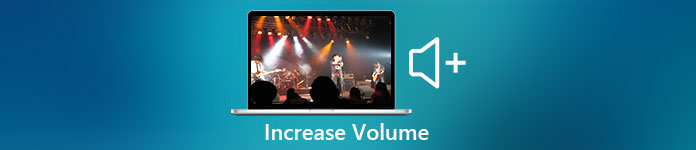
Phần 1. Làm thế nào để tăng âm lượng trên Windows / Mac / iPhone / Android
1. Windows
Tăng âm lượng MP3 trên PC Windows dễ dàng hơn nhiều ngay cả khi bạn không phải sử dụng bên thứ ba. Tuy nhiên, nếu bạn muốn tăng âm thanh ở đây thì đừng mong đợi điều gì đó đặc biệt. Bởi vì hệ điều hành này không cung cấp bất kỳ bộ cân bằng nào để giúp bạn thao tác với nó. Nhưng bạn có thể điều chỉnh âm lượng của các ứng dụng khác mà bạn muốn âm thanh cao hơn hoặc thấp hơn. Vì vậy, bây giờ, hãy tiến hành các bước bên dưới để xác định cách làm cho video của bạn nghe rõ ràng hơn trên PC Windows.
Cách tăng âm lượng của video trên Windows:
Bước 1. Trên giao diện của PC Windows của bạn, định vị ở phía dưới bên phải Loa.
Bước 2. Nhấn nút click chuột phải trên con chuột của bạn và nhấp vào Mở Bộ trộn âm lượng.
Bước 3. Điều chỉnh Thiết bị để tăng hoặc giảm tất cả âm lượng. Tuy nhiên, nếu bạn chỉ muốn điều chỉnh một âm thanh duy nhất thì bạn có thể thực hiện bằng cách kéo nó lên hoặc xuống.
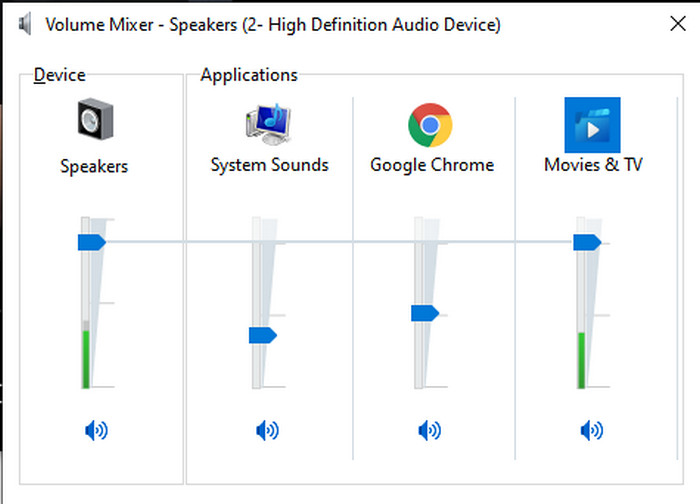
2. Máy Mac
Cũng giống như Windows, bạn có thể dễ dàng thao tác và tăng âm lượng video trên Mac. Hơn nữa, nếu bạn muốn tăng đầu ra âm thanh trên máy Mac thì đây phải là lựa chọn của bạn để dễ dàng thực hiện. Tuy nhiên, như đã nói trước đó, điều này giống như Windows nhưng trong một chương trình khác, hệ điều hành này không có bộ cân bằng tích hợp để làm cho âm lượng thay đổi đáng kể. Và bây giờ nếu bạn muốn tìm hiểu cách tăng âm lượng to hơn thì hãy làm theo bước này được chỉ ra bên dưới.
Cách tăng âm lượng của video trên máy Mac:
Bước 1. Mở mac của bạn và nhấp vào hình quả táo ở trên cùng.
Bước 2. Sau đó nhấp vào Tùy chọn hệ thống dưới nó. Nhấn nút Âm thanh để chuyển sang bước cuối cùng.
Bước 3. Điều chỉnh Âm lượng đầu ra bằng cách kéo thanh trượt để tăng hoặc giảm âm thanh.
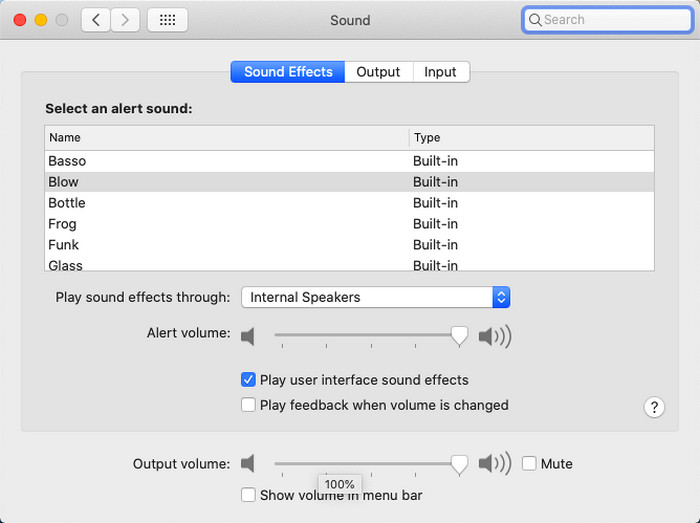
3. iPhone
Nếu bạn có iPhone thì bạn có thể dễ dàng học cách tăng âm lượng to hơn và hay hơn. Bởi vì thiết bị này có bộ cân bằng tích hợp chắc chắn sẽ giúp bạn. Hơn nữa, khả năng tăng âm thanh của chiếc điện thoại này vẫn khiến chúng tôi kinh ngạc. Bởi vì chúng tôi không biết rằng có một bộ cân bằng di động mà người dùng iOS có thể sử dụng. Vì vậy, bây giờ, nếu bạn không có ý tưởng làm thế nào để sử dụng nó thì các bước sau đây sẽ giúp bạn thực hiện điều đó.
Cách tăng âm lượng video trên iPhone:
Bước 1. Đi đến Cài đặt và xác định vị trí Âm nhạc sau đó nhấp vào nó.
Bước 2. Nhấn nút EQ và chọn trong danh sách bên dưới, sau khi chọn, hãy quay lại Trang Chủ.
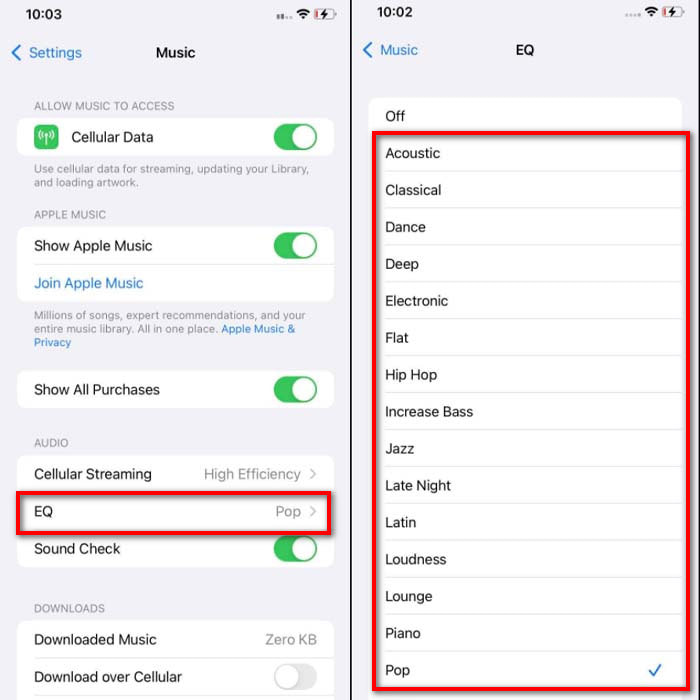
Bước 3. Nhấp vào Âm nhạc ngay bây giờ Âm nhạc và phát nhạc ở đó. Sau đó, tăng âm lượng bằng cách nhấp vào tăng âm lượng hoặc là xuống ở bên cạnh iPhone của bạn.
4. Android
Android sẽ không bao giờ làm người dùng thất vọng vì thiết bị di động này cũng được tích hợp bộ cân bằng. Mặc dù nếu bạn tăng chất lượng và âm lượng bằng bộ chỉnh âm có sẵn ở đây thì nó vẫn không hiệu quả như trên iPhone. Tuy nhiên, nếu bạn sử dụng nó và điều chỉnh âm lượng trong khi có tai nghe hoặc loa thì bạn sẽ cảm nhận được sự thay đổi mạnh mẽ của âm lượng. Nhưng xin lưu ý rằng các bước có thể khác nhau tùy thuộc vào kiểu dáng và sản phẩm của thiết bị của bạn. Ngoài ra, các bước này được cung cấp hoạt động trên Realme 7 pro, Android phiên bản 11 trở lên. Vì vậy, nếu bạn đang tự hỏi, làm thế nào để tăng âm lượng trên điện thoại Android của tôi thì hãy làm theo các bước dưới đây.
Cách tăng âm lượng của video trên Android:
Bước 1. Đi đến Cài đặt và xác định vị trí Âm thanh & Rung.
Bước 2. Cuộn nó xuống để tìm Dolby Atmos và nhấp vào nó để tiếp tục.
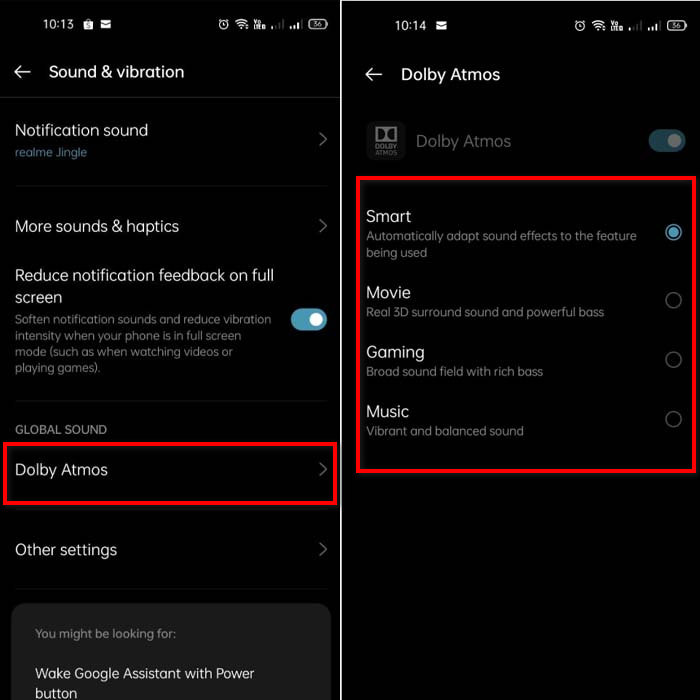
Bước 3. Thay đổi bộ cân bằng bằng cách chọn từ danh sách. Nếu bạn muốn âm thanh của mình hay hơn, hãy lắp tai nghe để tạo ra âm thanh to hơn và hay hơn. Sau đó, điều chỉnh tăng âm lượng và xuống ở mặt bên của điện thoại Android của bạn để làm cho âm thanh cao hơn hoặc thấp hơn.
Phần 2. Vẫn không thể nghe được âm lượng của video? Cố gắng tăng cường nó với Trình chuyển đổi video Ultimate
Mặc dù các bước được cung cấp ở trên rất hữu ích, nhưng nó vẫn thiếu một số cường độ ngày càng tăng của âm lượng. Vì vậy, bây giờ, chúng tôi giới thiệu cho bạn bộ tăng âm lượng phi thường mà bạn có thể sử dụng để chuyển đổi âm lượng thấp của mình và tăng chúng ở đây, Chuyển đổi video Ultimate. Phần mềm này đã được sử dụng bởi hơn 10 triệu người dùng trên toàn cầu. Ngoài ra, bạn không thể truy cập công cụ này trên thiết bị di động của mình vì nó không được hỗ trợ. Tuy nhiên, bạn có thể sử dụng phần mềm này trên PC hoặc Mac, sau đó lưu nó trực tiếp vào ổ đĩa của bạn và sau đó chuyển nó vào điện thoại của bạn. Nếu không cần thêm gì nữa, hãy xác định cách sử dụng bộ tăng âm lượng có sẵn trong công cụ này và tìm hiểu cách làm cho âm lượng của bạn to hơn bao giờ hết.
Cách tăng âm lượng của video với sự trợ giúp của Video Converter Ultimate:
Bước 1. Trước khi có thể sử dụng Video Converter Ultimate, bạn phải tải xuống trước trên ổ cứng của mình. Sau đó, cài đặt công cụ và thực hiện thiết lập, sau đó nhấp vào Bắt đầu bây giờ để khởi chạy nó.
Tải xuống miễn phíDành cho Windows 7 trở lênAn toàn tải
Tải xuống miễn phíĐối với MacOS 10.7 trở lênAn toàn tải
Bước 2. Sau khi khởi chạy công cụ, hãy chuyển sang bước tiếp theo, sau đó chuyển đến Hộp công cụ và tìm Tăng âm lượng.
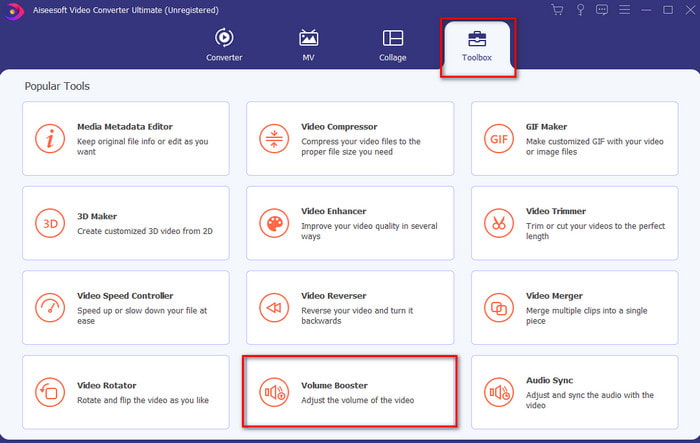
Bước 3. Nhấn + ký để thêm video bạn muốn được tăng cường. Định vị tệp trên thư mục sẽ hiển thị tiếp theo trên màn hình của bạn, sau đó nhấp vào mở ra để tiếp tục.
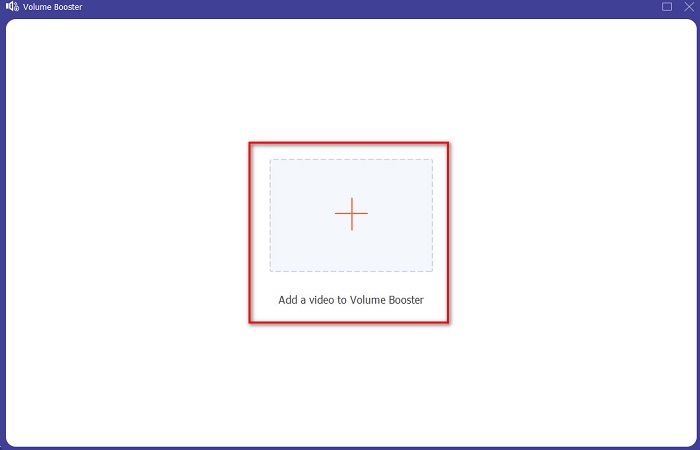
Bước 4. Trên giao diện công cụ bạn điều chỉnh thanh trượt âm lượng âm lượng ở mức tối đa hoặc tùy theo sở thích cụ thể của bạn. Nếu bây giờ bạn hài lòng với âm lượng, bạn đã đặt, hãy nhấp vào ngay bây giờ Xuất khẩu để tải xuống tệp.
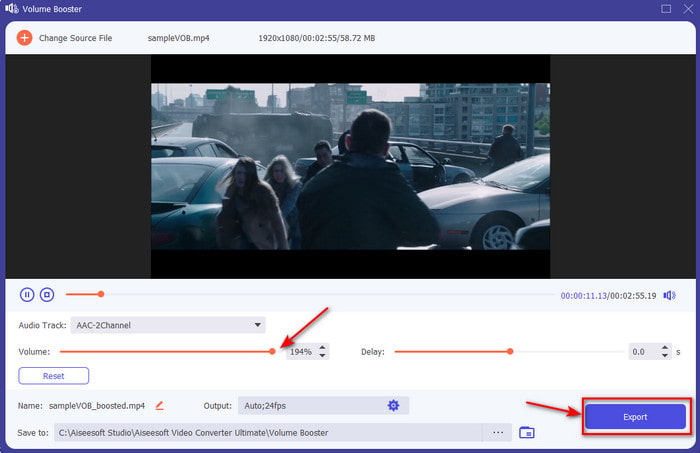
Bước 5. Chờ một vài giây để được xử lý. Nếu tệp đã hoàn tất, một thư mục sẽ tự động được hiển thị trên màn hình của bạn, sau đó nhấp vào tệp để nghe âm lượng của video bạn đã điều chỉnh.
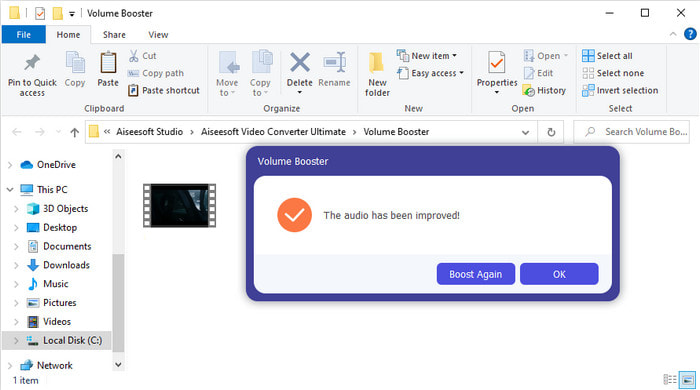
Phần 3. Câu hỏi thường gặp về Tăng âm lượng
Tôi có thể tăng âm lượng trên VLC không?
Thực tế là có, thay vì sử dụng bộ tăng âm lượng, bạn có thể sử dụng VLC Player để tăng đầu ra âm thanh của video. Ngoài ra, thay vì giới hạn âm thanh ở 100%, bạn có thể mở rộng âm lượng của nó lên đến 125% nếu bạn muốn.
Việc chuyển đổi video có làm giảm chất lượng của video và âm thanh không?
Vâng, nó phụ thuộc vào định dạng bạn muốn chuyển đổi. Ví dụ: nếu bạn chuyển đổi AVI thành MP4 thì sẽ có một số thay đổi về chất lượng vì định dạng AVI không được nén. Tuy nhiên, chúng ta có thể tránh điều này bằng cách đọc bài viết này và để tiếp tục, chỉ cần nhấp vào đây liên kết. Vì vậy, nếu bạn sắp chuyển đổi một tệp nén thành một tệp không nén hoặc thành một định dạng nén khác. Mong đợi một số thay đổi nếu bạn làm điều đó thường xuyên nhưng nếu bạn làm điều đó một lần thì chất lượng sẽ không thay đổi.
Làm cách nào để khắc phục độ trễ của video và âm thanh?
Trên thực tế, có hai cách về cách sửa chữa nó. Đầu tiên là xóa nó và tải xuống lại video nếu nó có sẵn trên web. Và đừng để quá trình bị gián đoạn và có kết nối internet ổn định để tránh bỏ sót một số tệp. Tuy nhiên, nếu tệp này chỉ dành cho bạn thì bắt buộc phải chọn một phần mềm giúp bạn đồng bộ âm thanh và video. Vì vậy, bây giờ, để có ý tưởng về phần mềm có sẵn và cách đồng bộ âm thanh và video sau đó dễ dàng nhấp vào liên kết và đọc bản ghi. Khi chúng tôi tích lũy các phần mềm khác nhau, bạn có thể chọn một phần mềm.
Phần kết luận
Vì chúng ta hiện đã biết cách khắc phục âm thanh thấp trên video của mình, đây là thời điểm thích hợp để làm điều đó. Chỉ cần làm theo các bước đơn giản được cung cấp ở trên để làm cho âm lượng của bạn thậm chí còn tốt hơn trước. Mặc dù bước này không phải là tất cả về cách tăng âm thanh bằng cách nhấn hoặc tăng nó. Nhưng với sự trợ giúp của các kỹ thuật khác, bạn có thể dễ dàng thực hiện. Tuy nhiên, nếu bạn cảm thấy rằng âm thanh trên PC, Mac, Android hoặc iPhone của mình vẫn còn thấp, hãy tăng âm thanh bằng Chuyển đổi video Ultimate. Vì vậy, bây giờ, hãy tăng âm lượng lên cấp độ tiếp theo và trải nghiệm âm thanh to hơn và hay hơn nhiều.



 Chuyển đổi video Ultimate
Chuyển đổi video Ultimate Trình ghi màn hình
Trình ghi màn hình


